目次
Excelは、私たちが公式やビジネスで使用する最も一般的なアプリケーションの1つです。 私たちは、生のデータから意味のある情報を得ることができます。 データはExcelで保存、処理されます。 この記事では、興味深いことの1つとして、どのようにして セルが空かどうかをチェックする 大きなデータを扱う場合、この空のセルが問題になることがあります。
練習用ワークブックをダウンロードする
この練習用ワークブックをダウンロードして、この記事を読みながらエクササイズしてください。
セルが空かどうかチェックする.xlsm
Excelでセルが空かどうかを確認する7つの方法
以下のデータセットでは、単純にいくつかの名前を列で使用します。
Excelでセルが空かどうかを確認するいくつかの方法について説明します。 結果を見るために、右方向に列を追加します。

1.エクセルでセルが空かどうかを確認するISBLANK関数
ISBLANK関数 デリバーズ 真 または FALSE を2つの状態に分けて表示します。 引数が空の場合は 真 そうでなければ FALSE .
構文です。
ISBLANK(値)
論証 :
価値 - この値は、空であってもよいし、テキストや論理値で埋め尽くされていてもよい。
ステップ1.
- 次のページへ セルC5 を最初に選択します。
- を書きます。 アイエスビーランク 関数を使用します。
- 選択 B5 を引数にとります。 ですから、式は次のようになります。
=ISBLANK(B5) 
ステップ2.
- を押してください。 入力 .

ステップ3.
- をドラッグしてください。 フィルハンドル アイコンを最後のセルまで表示します。

今、1つのセルだけが空で、そのセルへの結果が表示されていることがわかります。 真 しかし、残りのセルが表示されている 偽 というのも、これらは空ではないからです。
注 があります。 アイエスビーランク 関数カウント ="" を空白でないと判断し、FALSEを返す。 ="" は空文字列であり、外観は空白である。
2.Excelで空のセルをチェックするIF関数
IF機能 は、値と期待値との論理的な比較を可能にする。
そこで、アン イフ 文は2つの結果を持つことができます。 最初の結果は比較がTrueの場合、2番目の結果は比較がFalseの場合です。
構文です。
IF(logical_test, value_if_true, [value_if_false])
主張する。
論理テスト - テストしたい条件。
value_if_true - logical_test の結果が以下の場合に返したい値。 真 .
Value_if_false - logical_testの結果が以下の場合、返したい値。 FALSE .
ステップ1.
- 次のページへ セルC5 .
- 次の数式を入力します。
=IF(B5="", "空白", "空白でない") 
ステップ2.
- 次に、 を押します。 入力 .

ステップ3.
- をドラッグしてください。 フィルハンドル アイコンを最後のセルまで表示します。

最終的に、上のスクリーンショットに示すように、完璧に出力されました。
続きを読む Excelで値がリストにあるかどうかを確認する方法(10の方法)
3.IFとISBLANKを組み合わせて、セルが空かどうかをチェックする
を組み合わせて使用します。 イフ と アイエスビーランク 関数を使用して、セルが空であるかどうかをチェックします。
ステップ1.
- 次のページへ セルC5 .
- 次の数式を入力します。
=IF(ISBLANK(B5), "空白", "空白でない") 
ステップ2.
- を押してください。 入力 ボタンをクリックします。

ステップ3.
- をドラッグしてください。 フィルハンドル アイコンを最後のセルまで表示します。

ここでは、その様子をご紹介します。 ブランク は空のセルに、残りは 空白ではない .
4.検索コマンドでセルが空白かどうかを確認する
また 探す コマンドを使って、ワークシートのセルが空かどうかをチェックします。 これを行う前に、前のデータセットを少し修正します。

では、どのようにタスクをこなすか見てみましょう。
ステップ1.
- 空のセルをチェックする範囲を選択します。

ステップ2.
- プレス Ctrl+F .
- を保つ。 を探す ボックスを空にする。

ステップ3.
- を押してください。 すべて検索 .

ここで、空白のセルを見つけることに成功しました B7 と B9 .
5.Excelの条件付き書式でセルが空かどうかをチェックする
条件付き書式設定 は、MS Excelの非常に便利なツールです。 私たちもこのツールを使ってタスクを実行することができます。 それでは、手順を一つずつ見ていきましょう。
ステップ1.
- まず、セル範囲を選択します B5:B10 から、空のセルを検索することになります。

ステップ2.
- 次に ホーム タブで表示します。
- より 条件付き書式設定。 コマンドを選択します。 セルの強調表示ルール .
- では、次に進みます。 その他のルール .

ステップ3.
- ここで、以下を選択します。 を含むセルのみをフォーマットする。 .
- 選択 ブランク .
- から塗りつぶしの色を選択します。 フォーマット オプションを使用します。

ステップ4.
- を押してください。 よっしゃー .

その結果、空白のセルには 赤色 のカラーを選択しました。 赤色 のフォーマットで表示されます。
6.複数の関数で範囲内のセルが空白かどうかをチェックする
6.1 COUNTBLANK関数による空セルチェックの実施
COUNTBLANK機能 は統計関数の一つで、セル範囲内の空白セルの数を数えるために使用されます。
構文です。
COUNTBLANK(範囲)
論拠となる。
レンジ - 空白セルを数える範囲を指定します。
では、ひとつひとつステップを見ていきましょう。
ステップ1.
- 次のページへ セルC5 を書き込んでください。 カウントブランクス 関数を使用します。
- 次の数式を入力します。
=countblank(b5:b10)です。 
ステップ2.
- 次に、 を押します。 入力 .

その結果、表示されているのは 1 というのは、その範囲には空のセルしかないからです。
6.2 COUNTIFは空のセルをチェックする
COUNTIF関数 は統計関数の一つで、ある条件を満たすセルの数を計算する。
構文です。
COUNTIF(range, criteria)
主張する。
レンジ - このセル範囲には、数値や配列などの複数のオブジェクトが含まれます。
クライテリア - この条件は、数式上で指定された範囲からチェックされます。
使用方法 COUNTIFS 複数の条件を使用したい場合
ステップ1.
- 書く COUNTIF 関数を使用します。
- B5:B10の範囲で、ブランクと比較してください。
- 空白が見つかった場合は、次のように表示されます。 真 然なくば FALSE ... そして、その計算式は
=countif(b5:b10,"") 
ステップ2.
- を押してください。 入力 .

この数式を適用した結果、空のセルが1つだけ見つかり、その数字が表示されています。
6.3 SUMPRODUCTがExcelの空白セルをチェックする
SUMPRODUCT関数 があります。 サンプロダクト はもともと和演算を行う関数で,与えられた範囲や配列の積の和を求めます. また,引き算や乗算による除算も行います.
構文です。
=SUMPRODUCT(array1, [array2], [array3], ...)
主張する。
アレイワン - これは、最初の乗算が行われる配列または範囲です。 次に、乗算された戻り値を合計します。
配列2、配列3、... - これらはオプションの引数であり、式中に2〜255個まで追加することができる。
それでは、ひとつひとつステップを見ていきましょう。
ステップ1.
- では、次に進みます。 セルC5。
- 次に、次の数式を入力します。
=SUMPRODUCT(--(B5:B10=""))>0 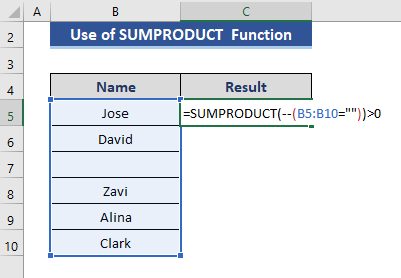
ステップ2.
- を押してください。 よっしゃー .

続きを読む Excelで範囲内に値が存在するかどうかを確認する方法(8つの方法)
7.セルが空かどうかをチェックするExcel VBAマクロ
また VBAマクロ のコードで、セルが空かどうかをチェックします。
ステップ1.
- まず ホーム タブで表示します。
- を選択します。 デベロッパー のオプションは、メインタブにあります。
- コマンドの中から マルコス .
- を取得する予定です。 ダイアログボックス .

ステップ2.
- では、その名前を MACRO かわりに 空っぽの細胞チェック .
- 次に、 を押します。 作成 .

ステップ3.
- ここで、以下のコードを ブイビーエー コマンドモジュール
Sub Check_Empty_Cells() Dim i As Long Dim c As Long Dim MRange As Range Dim MCell As Range Set MRange = Range("B5:B10") For Each MCell In MRange c = c + 1 If IsEmpty(MCell) Then MCell.Interior.Color = RGB(255, 87, 87) i = i + 1 End If Next MCell MsgBox "No of Empty Cells are " & i & ".End Sub 
ステップ4.
- プレス F5 を実行してください。

このデータには2つの空のセルがあり、それらのセルは赤色で表示されていることがわかります。
結論
今回は、Excelでセルが空かどうかを確認する7つの方法について説明しました。 皆様のニーズにお応えできれば幸いです。 是非ご覧ください。 Exceldemy.com をクリックし、コメント欄にご意見をお寄せください。

